联想昭阳E51-80 15.6寸笔记本Windows10系统改Windows7系统的安装教程
时间:2019-07-15 09:50:03来源:装机助理重装系统www.zhuangjizhuli.com作者:由管理员整理分享
联想昭阳E51-80是一款搭载英特尔六代酷睿处理器的15.6英寸笔记本电脑。一般预装操作Windows10系统,但还是有不少用户已经习惯了使用Windows7系统,因此很多用户想把Windows10系统改成Windows7系统,但是由于新机型采用UEFI模式,要修改BIOS才能改装Windows7,对于联想昭阳E51-80笔记本预装的Windows10系统怎么改Windows7系统呢?对此下面小编就来介绍一下联想昭阳E51-80笔记本预装的Windows10系统改Windows7系统的安装教程吧。
第一:安装前准备工作
1、首先,在转移硬盘所有的重要文件(安装前务必备份所有数据);
2、然后,准备8G容量U盘一个:U盘启动盘制作工具(支持GPT修复引导);
3、Windows7镜像下载:联想WIN7新机型镜像下载(新机型集成USB3.0驱动,解决安装过程无法识别USB设备的问题);
第二:联想昭阳E51-80笔记本Windows10系统重装Windows7系统BIOS设置步骤(安装Windows7系统重要一步)
1、首先,开机一直按F2或(FN+F2)进入BIOS,按→方向键切换到Security,在选择Secure Boot回车设置成Disabled;
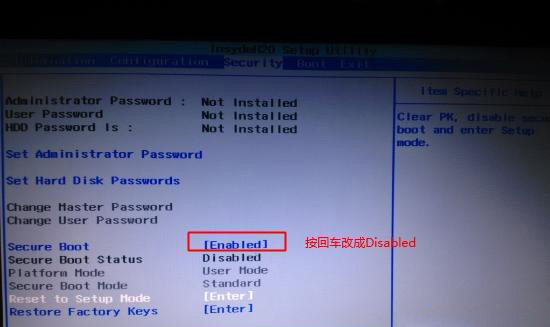
2、然后,在转到Exit,把OS Optimized Defaults设置为Disabled或Other OS;
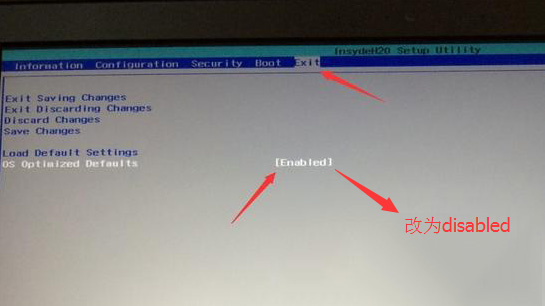
3、在选择Load Default Settings回车加载设置,在加载默认设置之后,部分机型需要先按F10保存重启,再按F2进入BIOS继续下面的设置;
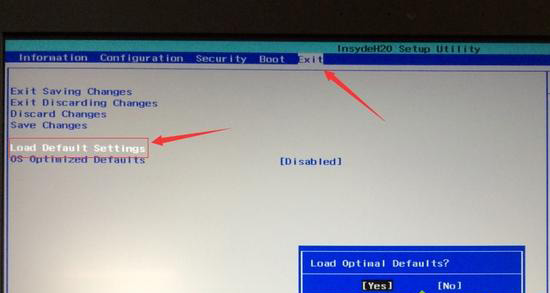
4、在切换到Boot,在把Boot Mode从UEFI改成Legacy Support;
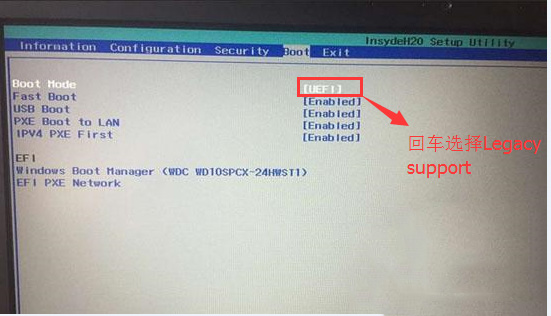
5、再把Boot Priority设置成Legacy First,在按F10弹出窗口,在选择yes回车;
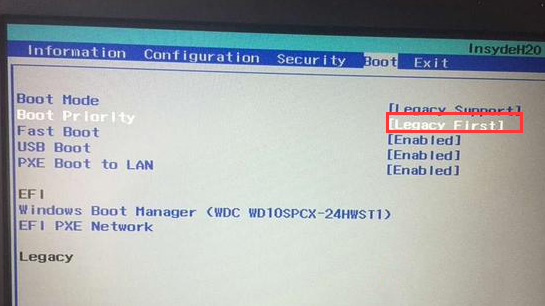
6、插入制作好的U盘启动盘,重启按F12或FN+F12调出启动管理对话框,选择USB HDD识别到U盘启动进入PE,最后再按回车即可
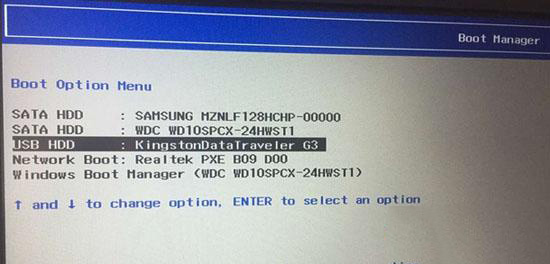
第三:改硬盘分区格式为MBR分区(安装WIN7改MBR分区格式)
1、首先,在选择U盘启动盘进入PE后,在桌面上运行DiskGenius分区工具,在点击菜单栏的硬盘,在选择转换分区表类型为MBR格式,最后再点击快速分区进行分区即可。
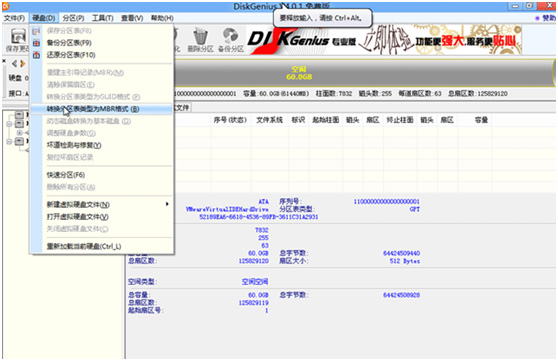
第四:联想昭阳E51-80安装Windows7系统
1、首先,运行桌面装机助理一键备份还原工具,在点击浏览,在U盘找到我们下载好的ghost版本的iso或者gho文件,以c盘为系统盘,把Windows7系统安装在c盘中,在点击下一步;
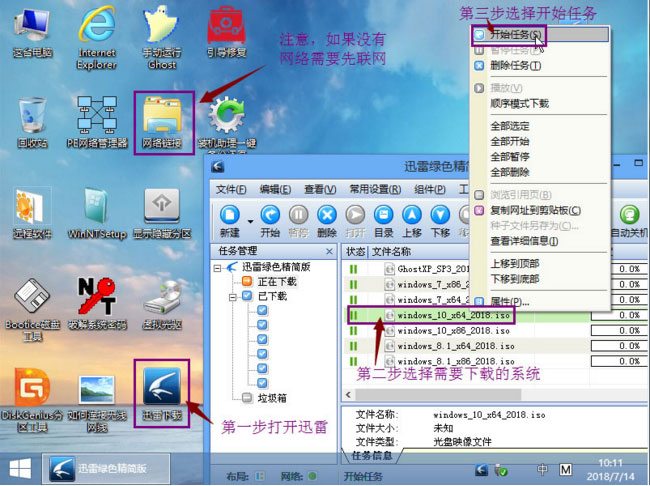
2、然后,在等待释放GHO安装程序,电脑便会自动重启。
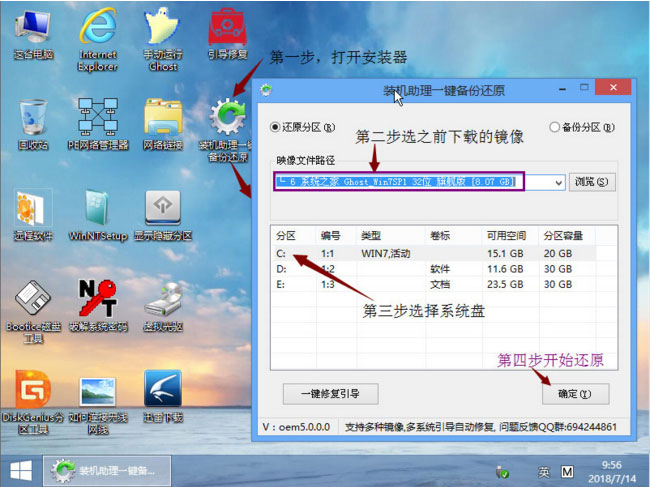
3、在拔掉U盘电脑重启后,系统会自动完成后续的程序安装,直到看到桌面,最后系统即可彻底安装成功了。
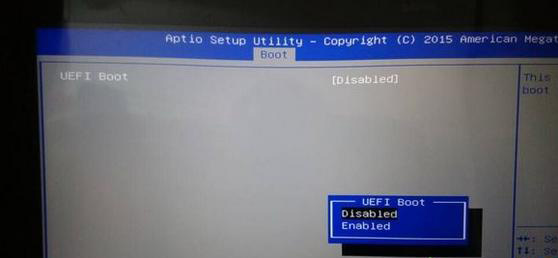
以上就是联想昭阳E51-80笔记本Windows10系统改装Windows7系统的方法,在安装过程中注意的就是将默认的UEFI+GPT方式改成LEGACY+MBR普通引导方式,如果想要了解更多的教程,请继续关注装机助理一键备份还原系统教程吧。
第一:安装前准备工作
1、首先,在转移硬盘所有的重要文件(安装前务必备份所有数据);
2、然后,准备8G容量U盘一个:U盘启动盘制作工具(支持GPT修复引导);
3、Windows7镜像下载:联想WIN7新机型镜像下载(新机型集成USB3.0驱动,解决安装过程无法识别USB设备的问题);
第二:联想昭阳E51-80笔记本Windows10系统重装Windows7系统BIOS设置步骤(安装Windows7系统重要一步)
1、首先,开机一直按F2或(FN+F2)进入BIOS,按→方向键切换到Security,在选择Secure Boot回车设置成Disabled;
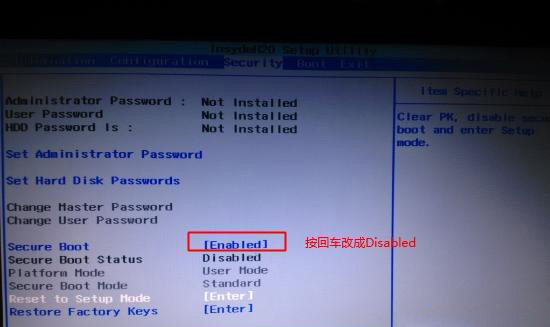
2、然后,在转到Exit,把OS Optimized Defaults设置为Disabled或Other OS;
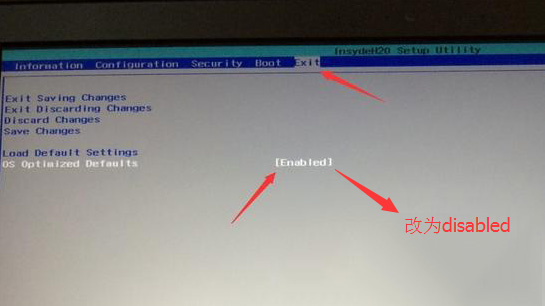
3、在选择Load Default Settings回车加载设置,在加载默认设置之后,部分机型需要先按F10保存重启,再按F2进入BIOS继续下面的设置;
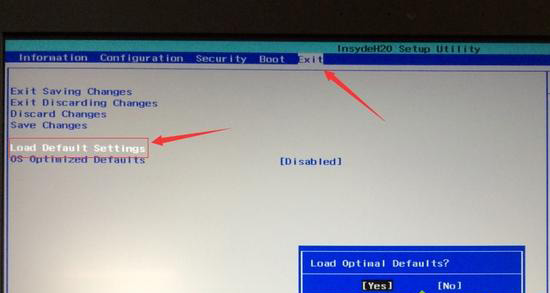
4、在切换到Boot,在把Boot Mode从UEFI改成Legacy Support;
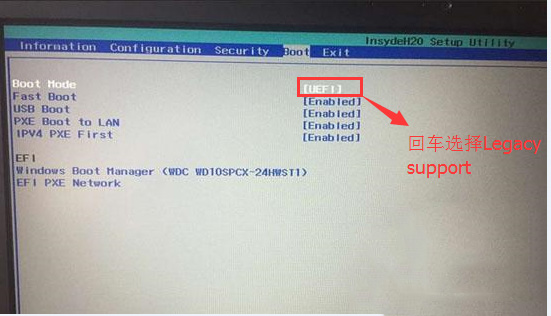
5、再把Boot Priority设置成Legacy First,在按F10弹出窗口,在选择yes回车;
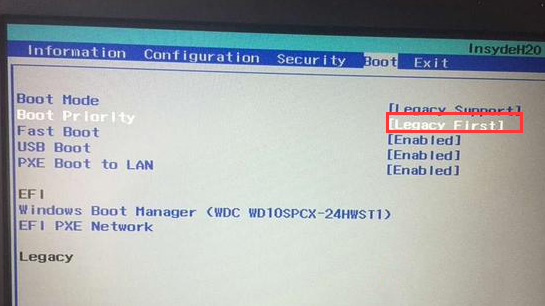
6、插入制作好的U盘启动盘,重启按F12或FN+F12调出启动管理对话框,选择USB HDD识别到U盘启动进入PE,最后再按回车即可
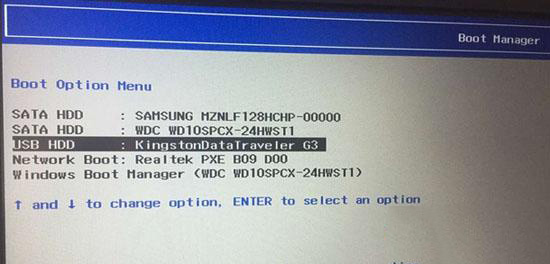
第三:改硬盘分区格式为MBR分区(安装WIN7改MBR分区格式)
1、首先,在选择U盘启动盘进入PE后,在桌面上运行DiskGenius分区工具,在点击菜单栏的硬盘,在选择转换分区表类型为MBR格式,最后再点击快速分区进行分区即可。
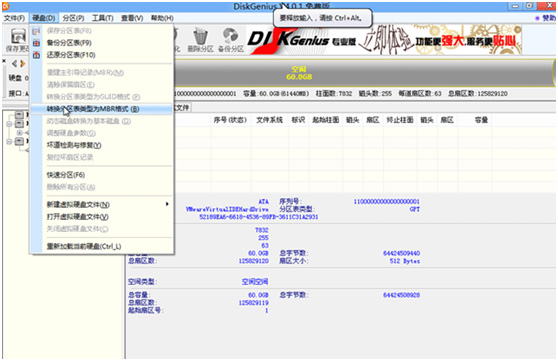
第四:联想昭阳E51-80安装Windows7系统
1、首先,运行桌面装机助理一键备份还原工具,在点击浏览,在U盘找到我们下载好的ghost版本的iso或者gho文件,以c盘为系统盘,把Windows7系统安装在c盘中,在点击下一步;
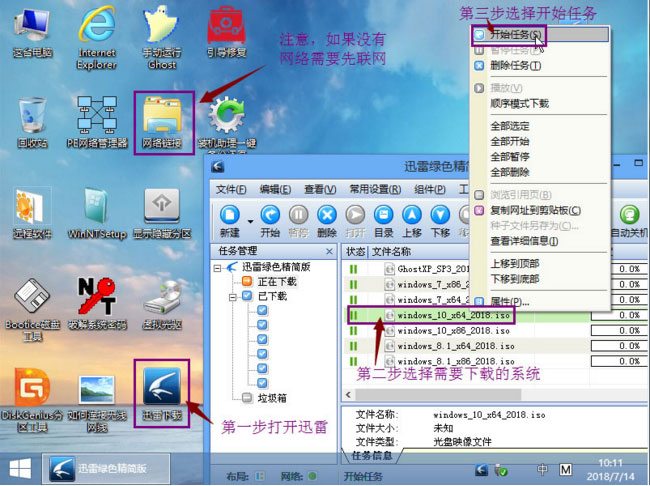
2、然后,在等待释放GHO安装程序,电脑便会自动重启。
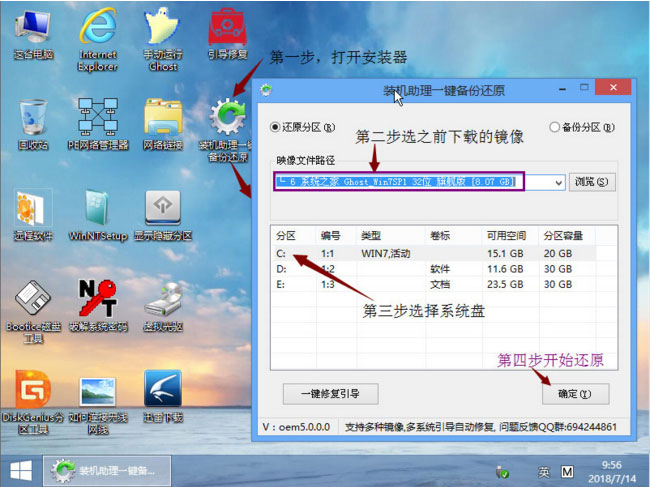
3、在拔掉U盘电脑重启后,系统会自动完成后续的程序安装,直到看到桌面,最后系统即可彻底安装成功了。
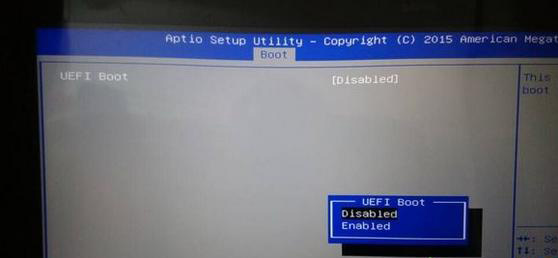
以上就是联想昭阳E51-80笔记本Windows10系统改装Windows7系统的方法,在安装过程中注意的就是将默认的UEFI+GPT方式改成LEGACY+MBR普通引导方式,如果想要了解更多的教程,请继续关注装机助理一键备份还原系统教程吧。
分享到:
